こんにちは、パソコン修理サービス 神戸三宮店です!
スマートフォンやデジタルカメラの普及により、日常的に画像や動画データを扱う機会が増えました。しかし、大量のデータを保存する場所に悩んでいませんか?「保存先がいっぱいになってしまった」「データが散らばって管理が難しい」などの問題を抱える方も多いと思います。
本記事では、画像や動画データの最適な保存方法を詳しく解説します。
データ保存の選択肢を考える

まずは、主なデータ保存先を理解しましょう。それぞれのメリット・デメリットを比較し、自分に合った方法を選んでください。
1. パソコンの内部ストレージ

パソコンの内部ストレージ(HDDやSSD)は、多くの方が利用する基本的な保存方法です。
メリット
- すぐにアクセス可能。
- パソコンのフォルダで整理しやすい。
デメリット
- ストレージ容量に限りがある。
- パソコンが故障するとデータが失われるリスク。
こんな方におすすめ
データ量が少ない方や、外部ストレージを使いたくない方。
2. 外付けストレージ(HDD・SSD)

外付けHDDやSSDは、パソコンの容量不足を補う便利なアイテムです。
ですが、以下のようなメリット・デメリットがあります。
メリット
- 大容量(数TBの製品も手軽に購入可能)
- 持ち運びが可能
デメリット
- 落下や水濡れによる故障リスク
- 定期的なバックアップが必要
こんな方におすすめ
画像や動画データが膨大な方や、長期間保存したい方。
3. クラウドストレージ
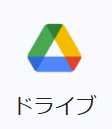
Google DriveやOneDrive、Dropboxなどのクラウドストレージサービスを利用する方法も人気です。
メリット
- インターネットがあればどこからでもアクセス可能
- データが物理的に失われるリスクが低い
デメリット
- 無料プランの容量が限られている
- セキュリティ対策が必要
こんな方におすすめ
複数デバイスからデータを共有したい方や、バックアップを自動化したい方。
4. NAS(ネットワーク対応ストレージ)
https://www.qnap.com/ja-jp/product/ts-451+
家庭内ネットワークに接続して利用できるNASも注目されています。
様々な機能を使いたい場合にお勧めです。(DLNA、AirPlayなど)
ただ、初期投資が高いです。
メリット
- 家庭内で複数デバイスからアクセス可能
- RAID機能でデータの冗長性を確保
- 外付けHDDへさらにバックアップすることができる
デメリット
- 導入コストが高い
- 設定に知識が必要
- ハッカーに狙われやすい
こんな方におすすめ
家族でデータを共有したい方や、大容量データを管理したい方。
玄人向けの方法(自己責任)
自作NASを作る

OpenMediaVaultやTrueNASなどを利用して、使っていないパソコンをNAS化することが、容易にできます。
ただし、Linuxやネットワークの知識は必須です。
保存方法を選ぶポイント
保存先を選ぶ際は、以下のポイントを参考にしてください。
1. データ量を考える
画像や動画はデータ量が大きいため、保存先の容量が十分であるか確認しましょう。
たとえば、4K動画は1時間で約100GBの容量を消費する場合もあります。
2. アクセス頻度を考える
頻繁に使うデータはパソコンやクラウドストレージに、あまり使わないデータは外付けストレージやNASに保存するのがおすすめです。
3. 予算を考慮する
無料のクラウドストレージを利用すればコストを抑えられますが、大容量のデータには有料プランや外付けHDDが必要です。
おすすめの保存方法【実践編】
クラウドストレージとパソコンの併用
普段よく使うデータはクラウドストレージとパソコンに保存し、作業効率を高めましょう。
特にGoogleフォトは画像・動画管理に便利です。
外付けストレージ+クラウドの併用
重要なデータは、外付けHDDやNASに保存しつつ、クラウドにもバックアップを取る「二重保存」を行いましょう。
まとめ
画像や動画データの保存方法は、用途やデータ量によって最適な選択肢が異なります。
重要なのは、信頼性の高い方法を選び、大切なデータを安全に管理することです。
- パソコンの内部ストレージやクラウドを短期保存に活用。
- 長期保存には外付けストレージやNASを検討。
「データの保存容量がなくなった」「写真の保存先を別にしたい」という方は、ぜひ当店へお問い合わせください。






コメント